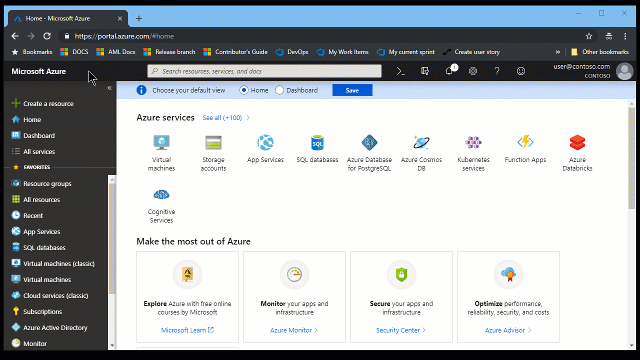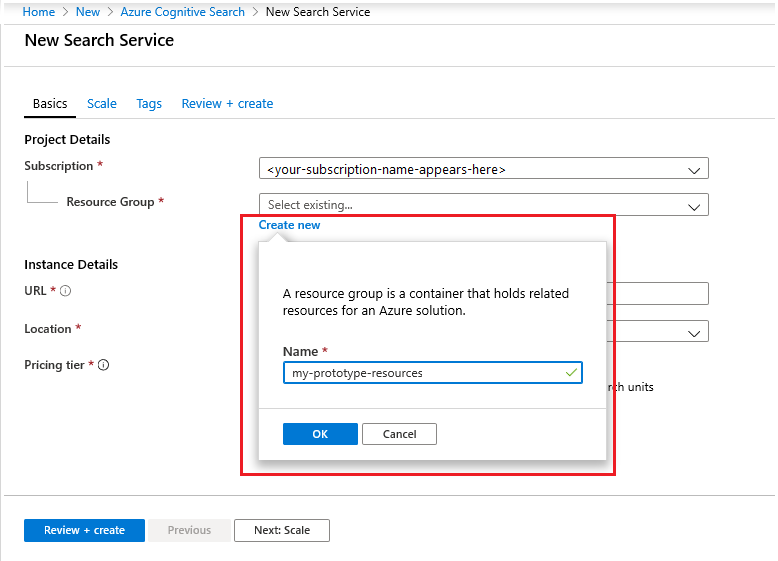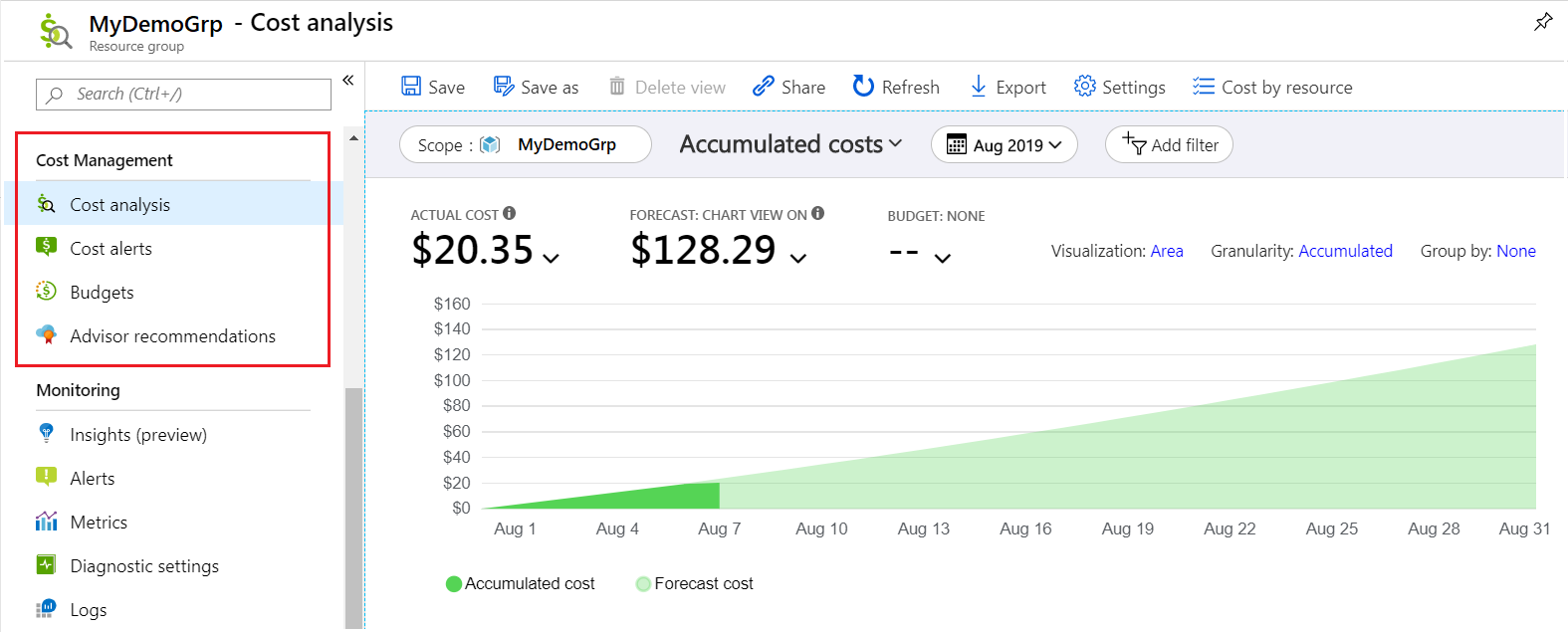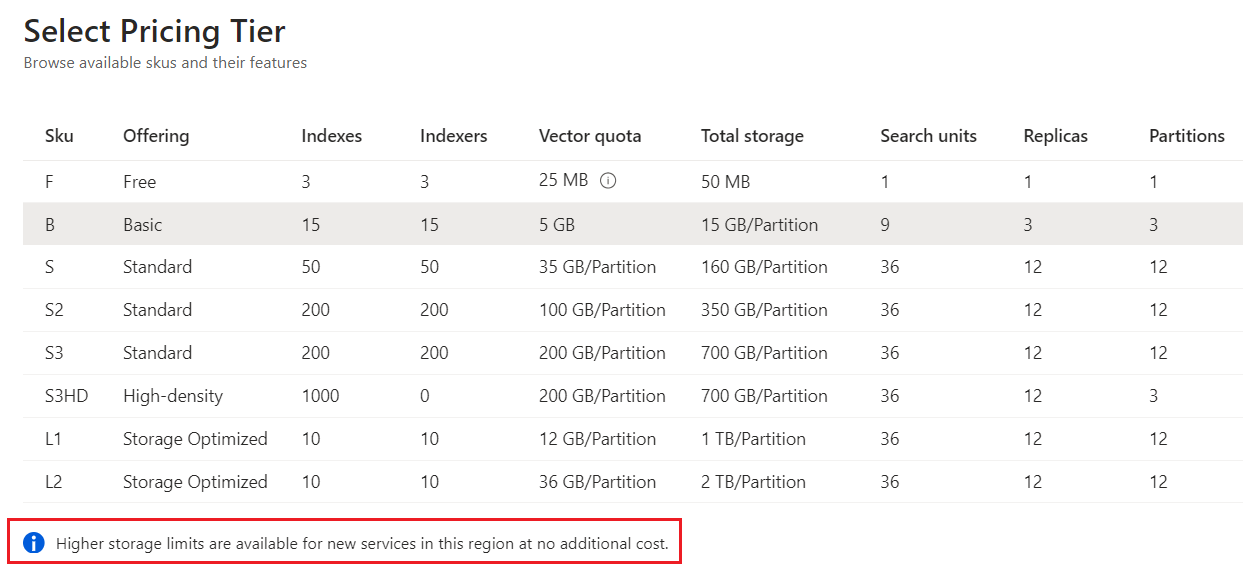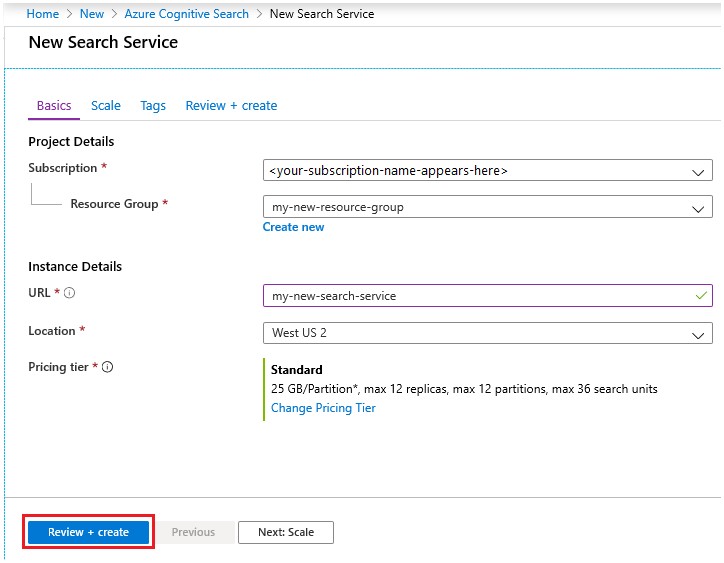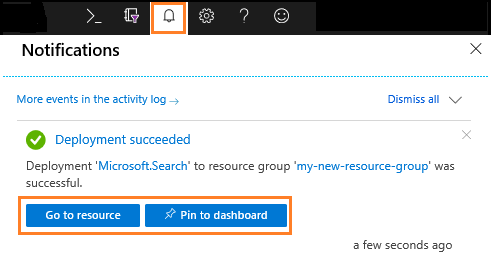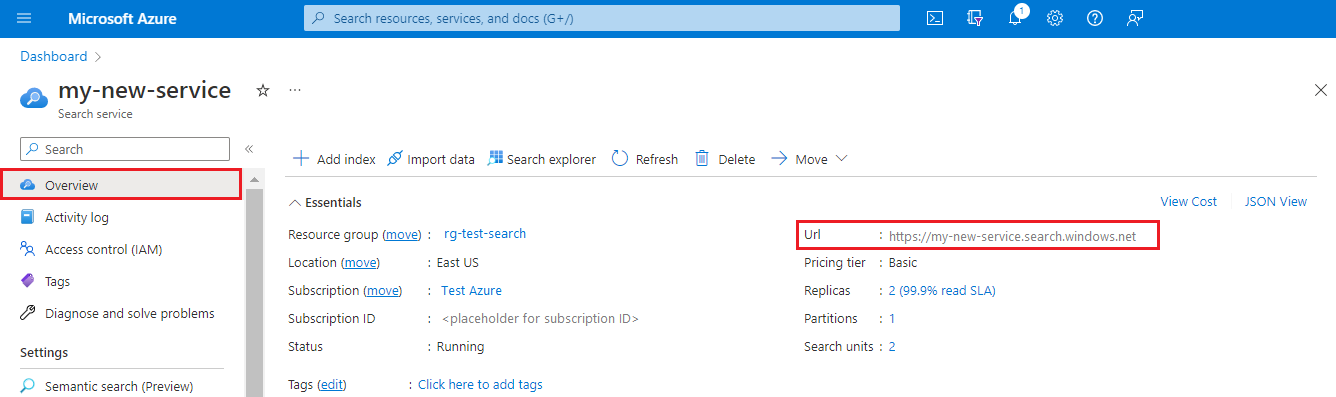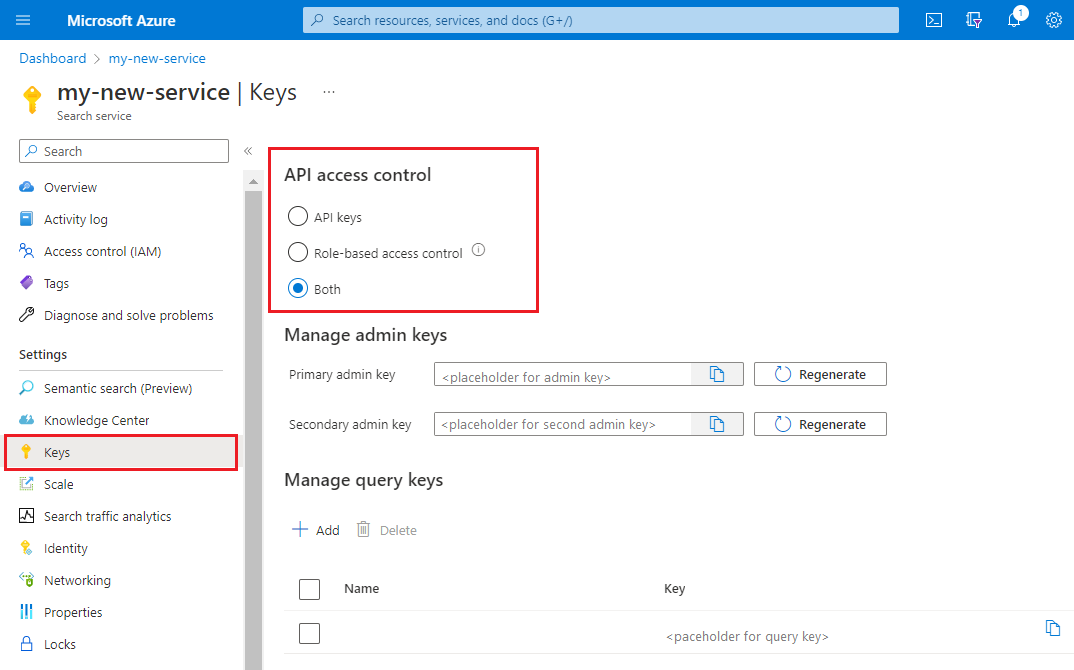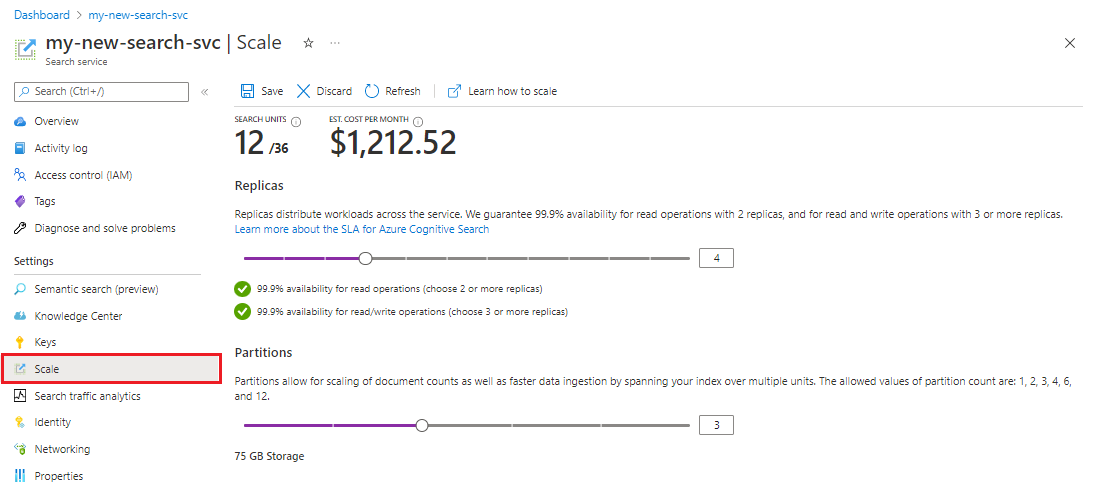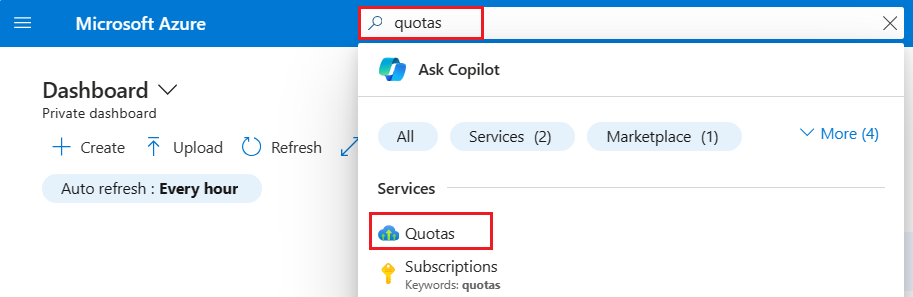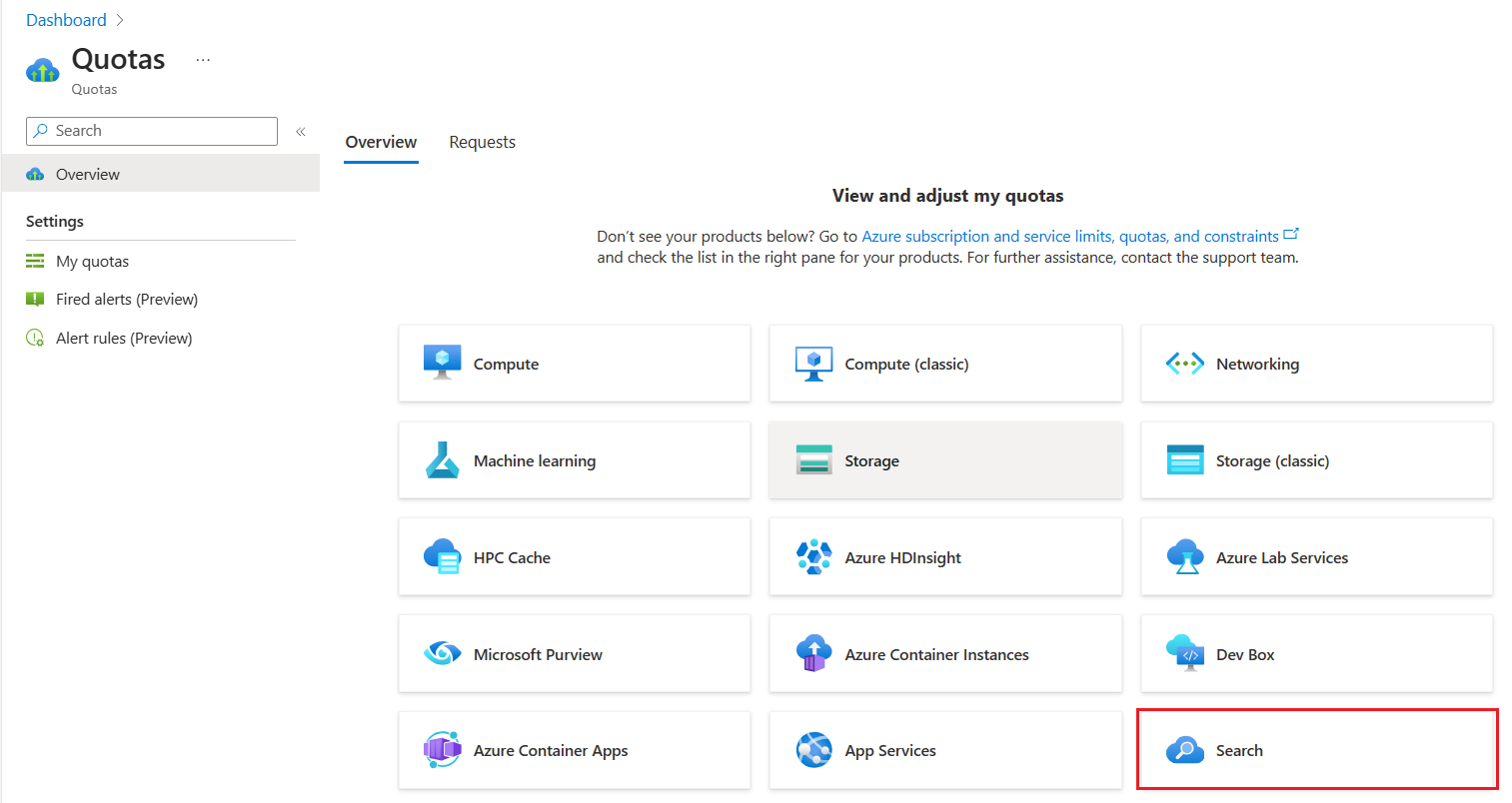你当前正在访问 Microsoft Azure Global Edition 技术文档网站。 如果需要访问由世纪互联运营的 Microsoft Azure 中国技术文档网站,请访问 https://docs.azure.cn。
在门户中创建 Azure AI 搜索服务
Azure AI 搜索是企业的信息检索平台。 它支持传统搜索和对话式 AI 驱动的搜索,为专有内容提供“与数据聊天”体验。
创建服务最简单的方法是使用 Azure 门户,本文介绍了此方法。
还可使用 Azure PowerShell、Azure CLI、管理 REST API、Azure 资源管理器服务模板、Bicep 文件或 Terraform。
开始之前
一些服务属性在服务生存期内是固定的。 在创建服务之前,请确定名称、区域和层。
服务名称是 URL 终结点的一部分。 该名称必须具有唯一性,且必须符合命名规则。
区域确定数据驻留和某些功能的可用性。 语义排名和 Azure AI 集成具有区域要求。 确保所选区域支持所需的功能。
服务层确定基础结构、服务限制和计费。 某些功能在较低层或专用层上不可用。
订阅(免费或付费)
在可计费 Azure 订阅上创建资源时,如果选择了计费层级(基本或更高),就会出现付费(或计费)搜索。
若要免费试用 Azure AI 搜索,请打开试用版订阅,然后通过选择“免费”层来创建搜索服务。 每个 Azure 订阅可以有一个免费的搜索服务。 免费搜索服务适用于非生产应用程序的产品的短期评估。 通常,你可以完成所有快速入门和大多数教程,具有语义排名的除外(它需要计费服务)。
或者,可以使用免费额度试用付费 Azure 服务。 使用此方法时,你可以在基础或更高版本创建搜索服务以获取更多容量。 除非显式更改设置并要求付费,否则不会对信用卡收取任何费用。 另一种方法是在 Visual Studio 订阅中激活 Azure 额度。 一份 Visual Studio 订阅每月提供可用来试用付费版 Azure 服务的信用额度。
查找 Azure AI 搜索产品/服务
登录 Azure 门户。
选择左上角的“创建资源”。
使用搜索栏找到“Azure AI 搜索”。
选择订阅
如果有多个订阅,请选择一个用于搜索服务。 如果你要实施客户管理的加密或使用依赖于托管服务标识的其他功能来执行外部数据访问,请为 Azure Key Vault 或使用托管标识的其他服务选择同一订阅。
设置资源组
资源组是用于保存 Azure 解决方案相关资源的容器。 它对于整合相同的解决方案资源、监视成本以及检查搜索服务的创建日期非常有用。
随着时间的变化,你可以统一跟踪当前成本和预计成本,或者查看单个资源的费用。 以下屏幕截图显示了在将多个资源合并到一个组时,可以看到的成本信息的种类。
提示
资源组可以简化清理,因为删除某个资源组会删除其中的所有内容。
为服务命名
在“实例详细信息”中的“URL”字段内提供服务名称。 该名称是终结点的一部分,API 调用针对此终结点发出:https://your-service-name.search.windows.net。 例如,如果希望终结点为 https://myservice.search.windows.net,则输入 myservice。
服务名称要求:
- 在 search.windows.net 命名空间中唯一
- 长度为 2 到 60 个字符
- 由小写字母、数字或短划线 (
-) 组成 - 前两个字符或最后一个字符不能为短划线
- 不要在任何位置使用连续的短划线
提示
如果你有多个搜索服务,则在服务名称中包含区域(或位置)作为命名约定会有所帮助。 在决定如何组合或附加资源时,像 mysearchservice-westus 这样的名称可以免去查看属性页的步骤。
选择区域
重要
由于需求巨大,Azure AI 搜索目前不可用于西欧的新实例。 如果不需要语义排序器或技能集,请选择“瑞典中部”,因为它具有最高的数据中心容量。 否则,也可以选择北欧。
查看支持的区域列表,了解服务和功能级别的受支持区域。
某些功能受区域可用性影响:
- AI 扩充
- 语义排序器
- 可用性区域
- 用于数据平面操作的 Azure 角色(仅限 Azure 公有云)
AI 扩充是指 Azure AI 服务和 Azure OpenAI,集成是通过 Azure AI 多服务帐户实现的。 该帐户必须与 Azure AI 搜索位于同一物理区域中。 只有几个区域不能同时提供这二者。
如果使用多个 Azure 服务,通过将所有服务置于同一区域中,可最大程度降低或取消带宽费用。 在同一区域服务之间交换数据不收取任何费用。
两个值得注意的例外情况可能会需要在单独的区域中预配 Azure 服务:
从 Azure AI 搜索到 Azure 存储的出站连接。 如果启用防火墙,可能需要在不同的区域进行搜索和存储。
要满足业务连续性和灾难恢复 (BCDR) 要求,需要在区域对中创建多个搜索服务。 例如,如果你在北美运营,则可以为每个搜索服务选择“美国东部”和“美国西部”或“美国中北部”和“美国中南部”。
选择层
Azure AI 搜索以多个定价层提供:免费、基本、标准或存储优化。 每个层都有自己的容量和限制。 还有几种功能依赖于层。
查看层级描述,了解计算特性和功能可用性。
“基本”和“标准”是生产工作负载的最常用选项,但很多客户会从“免费”服务开始。 在计费层中,主要差别在于分区大小和速度,以及可创建对象的数目限制。
2024 年 4 月 3 日之后创建的搜索服务具有更大的分区和更高的矢量配额。
请记住,创建服务后无法更改定价层。 如果需要更高或更低的层,应重新创建该服务。
创建服务
提供所需的输入后,继续创建服务。
服务在几分钟内即可部署。 可以通过 Azure 通知监视进度。 考虑将该服务固定到仪表板,以方便将来访问。
配置身份验证
除非使用门户访问新服务,否则,以编程方式访问新服务需要提供 URL 终结点和已通过身份验证的连接。 你可以使用以下这些选项的一个或全部:
设置编程式连接时,你需要使用搜索服务终结点。 在“概览”页的右侧找到并复制 URL 终结点。
若要设置身份验证选项,请使用“密钥”页。 为简单起见,大多数快速入门和教程都使用 API 密钥,但如果你要为生产工作负载设置服务,请考虑使用 Azure 角色。 可以从此页面复制密钥。
基于门户的任务不需终结点和密钥。 门户已链接到具有管理员权限的 Azure AI 搜索资源。 有关门户演练,请从快速入门:在门户中创建 Azure AI 搜索索引开始。
扩展服务
预配某个搜索服务后,可以对其进行扩展以满足需求。 在计费层上,可以在两个维度上缩放服务:副本和分区。 对于免费服务,无法进行纵向扩展,并且不提供副本和分区配置。
“分区”允许服务存储和搜索更多文档。
“副本”允许服务处理负载更高的搜索查询。
添加资源会增加每月账单费用。 可以通过定价计算器来了解添加资源对账单明细的影响。 请记住,可以根据负载来调整资源。 例如,可以通过增加资源来创建完整的初始索引,在以后再将资源减少到与增量索引编制相适应的某个程度。
重要
一个服务必须具有2 个用于只读 SLA 的副本和 3 个用于读/写 SLA 的副本。
- 在 Azure 门户中转到“搜索服务”页。
- 在左侧导航窗格中,选择“设置”“缩放”。
- 使用滑块添加任一类型的资源。
何时添加第二个服务
大多数客户只使用在层中预配的一个服务便足以满足预期负载。 一个服务可以托管多个索引(但受制于所选层的最大限制),各索引之间相互隔离。 在 Azure AI 搜索中,请求只能定向到一个索引,从而将从同一服务中的其他索引意外或有意检索数据的可能性降至最低。
尽管大多数客户只使用一个服务,但若有以下操作要求,则可能需要提供服务冗余:
业务连续性和灾难恢复 (BCDR)。 如果发生中断,Azure AI 搜索不会提供即时故障转移。
多租户体系结构有时会调用两个或更多服务。
全局部署的应用程序可能需要在每个地理位置中使用搜索服务,以最大程度地减小延迟。
注意
在 Azure AI 搜索中,无法分离索引操作和查询操作;因此永远无需为分离的工作负载创建多个服务。 查询索引时,始终是在创建该索引时所在的服务中查询(不能在一个服务中创建索引,然后将其复制到另一个服务)。
无需为实现高可用性添加第二个服务。 在同一服务中使用两个或多个副本,便可实现查询的高可用性。 副本更新是连续的,这意味着当服务更新推出时,至少有一个副本能正常工作。有关运行时间的详细信息,请参阅服务级别协议。
将多个服务添加到订阅
Azure AI 搜索限制了你可在订阅中最初创建的搜索服务数量。 如果用尽最大限额,可以请求更多配额。
必须对要请求配对的订阅具有所有者或参与者权限。
给定层级和区域组合的最大配额是在基线配额上额外 100 个搜索服务(这意味着为 106、108 或 116,具体取决于层级)。 如果超过 100,请提交支持工单。 无法增加免费层的配额。
登录到 Azure 门户,在仪表板中搜索“配额”,然后选择“配额”服务。
在配额的概述页面中,选择“搜索”。
设置筛选器,以便查看当前订阅中搜索服务的现有配额。 建议按使用情况进行筛选。
找到需要更多配额的区域和层级,然后选择“编辑”铅笔图标以开始请求。
在“配额详细信息”中,指定订阅配额的位置、层级和新限制。 任何值都不能为空。 新限制必须大于当前限制,并且等于或低于自动批准的配额增加列中的数字。 例如,对于给定区域中的基本层,如果当前限制为 16,则新限制可以介于 17 到 80 之间。
层 默认限制 自动批准的配额增加 总和 基本 16 80 96 S1 16 30 46 S2 8 10 18 S3、S3HD 6 10 16 L1、L2 6 10 16 提交请求。
在 Azure 门户中监视有关新限制的状态更新的通知。 大多数请求在 24 小时内获得批准。
后续步骤
预配服务后,可以继续在门户中创建第一个索引。
希望优化并节省云支出?
反馈
即将发布:在整个 2024 年,我们将逐步淘汰作为内容反馈机制的“GitHub 问题”,并将其取代为新的反馈系统。 有关详细信息,请参阅:https://aka.ms/ContentUserFeedback。
提交和查看相关反馈